iPhone travado na verificação da atualização do iOS 14? A correção rápida está aqui!
É sempre aconselhável manter o software do seu smartphone atualizado, não é? e a Apple é muito eficiente no envio de atualizações de tempos em tempos para seu iOS. A atualização mais recente prevista para daqui a alguns meses é o iOS 14, que tenho certeza que você, eu e todos estamos ansiosos para conhecer e experimentar.
Agora, há muito tempo que os usuários do iPhone devem ter enfrentado em algum momento esse problema específico do iOS (ou outros questões iOS 14), que vem durante a atualização do software: eles ficam presos na atualização de verificação do iPhone. A pior parte é que você não consegue usar seu dispositivo ou até mesmo navegar para outra tela. Isso certamente é muito chato, já que você não tem ideia do que deve fazer em tal cenário.
Portanto, neste artigo de hoje, garantimos que informamos detalhadamente sobre a atualização de verificação do iPhone e todas as maneiras possíveis de resolvê-la de maneira eficaz. Não fiquemos esperando então. Vamos avançar para saber mais.
- Parte 1: Seu iPhone está realmente travado em “Verificar atualização”?
- Parte 2: Corrigir o iPhone travado na verificação de atualização usando o botão liga / desliga
- Parte 3: Forçar a reinicialização do iPhone para corrigir o iPhone travado na verificação de atualização
- Parte 4: Atualize o iOS com o iTunes para ignorar a verificação de atualização
- Parte 5: Correção travada na verificação de atualização sem perda de dados com DrFoneTool
Parte 1: Seu iPhone está realmente travado em “Verificar atualização”?
Agora que estamos discutindo esse problema em mãos, vamos começar entendendo como saber se o seu iPhone está travado na verificação da mensagem de atualização ou não.
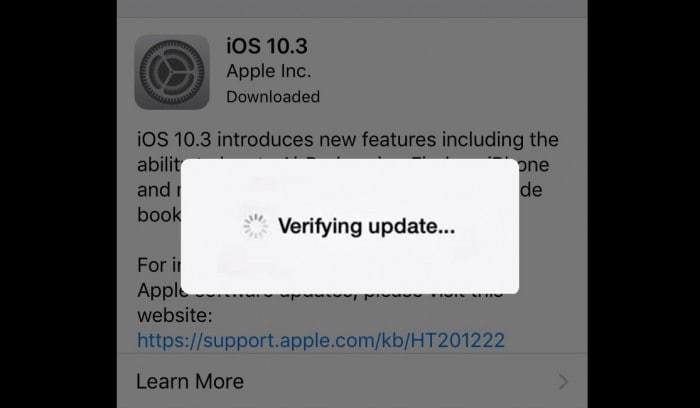
Bem, antes de tudo, devemos entender o fato de que sempre que uma nova atualização é lançada, existem milhões de usuários do iOS tentando instalá-la por causa do congestionamento dos servidores da Apple. Assim, o processo de instalação pode levar alguns minutos, o que significa que a verificação da atualização do iPhone leva tempo, mas seu iPhone não está travado.
Além disso, você deve observar que não há nada de anormal se o pop-up aparecer e demorar alguns minutos para processar a solicitação.
Outro motivo para o iPhone demorar mais do que o esperado pode ser se sua conexão Wi-Fi estiver instável. Nesse caso, seu dispositivo não está travado na verificação de atualização, mas apenas aguardando sinais de internet mais fortes.
Por fim, se o seu iPhone estiver entupido, o que significa que seu armazenamento está quase cheio, a atualização de verificação do iPhone pode levar alguns minutos extras.
Portanto, é importante analisar o problema corretamente e somente depois de estabelecer que o iPhone está realmente travado na Verificação de atualização, você deve prosseguir para a solução do problema seguindo os métodos listados abaixo.
Parte 2: Corrigir o iPhone travado na verificação de atualização usando o botão liga / desliga
A atualização de verificação do iPhone não é um erro incomum ou sério; assim, vamos começar tentando o remédio mais fácil disponível.
Nota: Mantenha seu iPhone carregado e conecte-o a uma rede Wi-Fi estável antes de adotar qualquer uma das técnicas listadas abaixo. O método discutido neste segmento pode parecer um remédio caseiro, mas vale a pena tentar porque já resolveu o problema muitas vezes.
Passo 1: Em primeiro lugar, pressione o botão liga/desliga para bloquear o seu iPhone quando ele estiver travado na mensagem Verificando atualização.
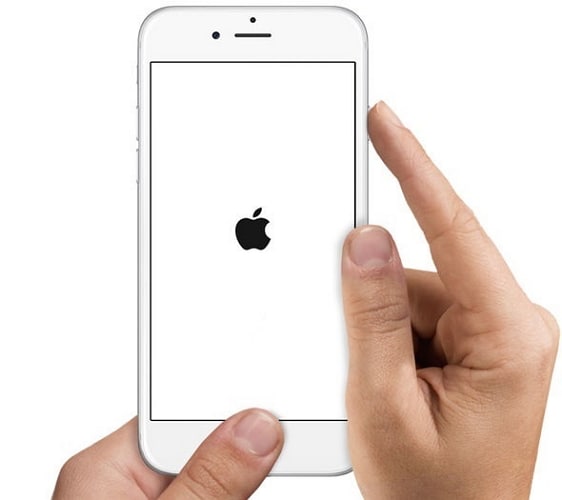
Passo 2: Agora, você precisa esperar alguns minutos e desbloquear seu iPhone. Uma vez desbloqueado, visite “Configurações” e clique em “Geral” para atualizar o software novamente.
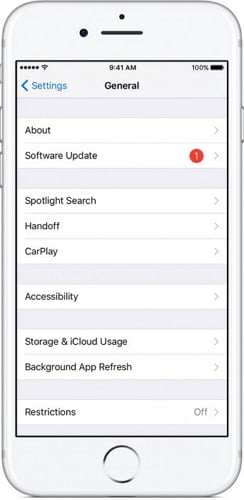
Você pode repetir as etapas de 5 a 7 vezes até que o processo de atualização de verificação do iPhone seja concluído.
Parte 3: Forçar a reinicialização do iPhone para corrigir o iPhone travado na verificação de atualização
Se o primeiro método não resolver o problema, você pode tentar uma reinicialização forçada, mais conhecida como Hard Reset/Hard Reboot, no seu iPhone. Esta é novamente uma solução fácil e não toma muito do seu tempo, mas resolve o problema na maioria das vezes, dando-lhe os resultados desejados.
Você pode consultar o artigo linkado abaixo, que contém instruções detalhadas para Força Reinicie seu iPhone, que está travado na mensagem Verificando atualização.
Depois de concluir o processo de reinicialização forçada, você pode atualizar o firmware novamente visitando “Geral” em “Configurações” e selecionando “Atualização de software” conforme mostrado abaixo.
Este método definitivamente ajudará você e seu iPhone não ficará preso na mensagem pop-up Verificando atualização.
Parte 4: Atualize o iOS com o iTunes para ignorar a verificação de atualização
Além de baixar músicas, uma tarefa importante que pode ser realizada usando o iTunes é que o software iOS pode ser atualizado via iTunes e isso ignora o processo de verificação de atualização. Quer saber como? Simples, siga os passos abaixo:
Em primeiro lugar, baixe a versão atualizada do iTunes em seu computador pessoal.
Uma vez baixado, use um cabo USB para conectar seu iPhone ao computador e espere que o iTunes o reconheça.
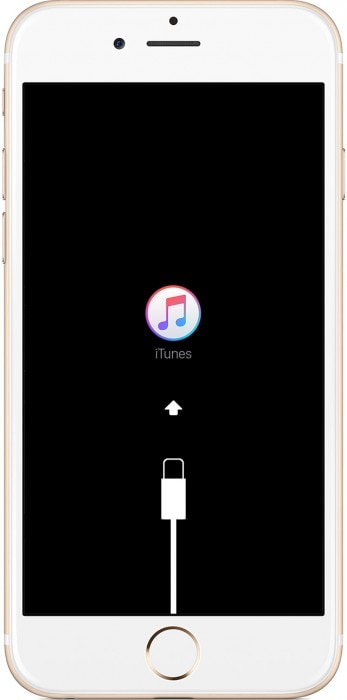
Agora você deve clicar em “Resumo” nas opções listadas na tela. Em seguida, selecione “Verificar atualizações”, conforme mostrado na imagem abaixo.

Uma vez feito, você será solicitado a atualização disponível, clique em “Atualizar” para continuar.
Agora você terá que esperar o processo de instalação terminar e lembre-se de não desconectar seu iPhone antes que ele seja concluído.
Nota: Ao usar este método para atualizar seu iOS, você poderá ignorar a mensagem Verificando atualização no seu iPhone.
Parte 5: Correção travada na verificação de atualização sem perda de dados com DrFoneTool
Outro, e de acordo com nós o melhor, método disponível para corrigir o problema de verificação de atualização do iPhone é usar DrFoneTool – Reparo do sistema . Você pode usar este kit de ferramentas para corrigir todos os tipos de erros do sistema iOS. DrFoneTool também permite um serviço de teste gratuito para todos os usuários e promete um reparo do sistema eficiente e eficaz.

DrFoneTool – Reparo do sistema
Corrija o erro do sistema do iPhone sem perda de dados.
- Apenas conserte seu iOS para normal, sem perda de dados em tudo.
- Corrigir vários problemas do sistema iOS preso no modo de recuperação, logotipo branco da Apple, tela preta, loop no início, etc.
- Corrige outros erros do iPhone e erros do iTunes, como Erro do iTunes 4013, erro 14, Erro do iTunes 27,Erro do iTunes 9 e muito mais.
- Funciona para todos os modelos de iPhone, iPad e iPod touch.
- Totalmente compatível com a versão mais recente do iOS.

Aqui estão as etapas que precisam ser seguidas para usar o kit de ferramentas. Por favor, observe-os cuidadosamente para entender melhor seu funcionamento:
Para começar, você deve baixar e iniciar o DrFoneTool em um computador e depois conectar o iPhone a ele via cabo USB. Agora, clique na guia ‘Reparo do sistema’ na tela principal do software para prosseguir.

Na próxima tela, selecione “Modo Padrão” para reter os dados ou ‘Modo Avançado’ que apagará os dados do telefone.

Se o iPhone estiver conectado, mas não for detectado, é hora de iniciar o iPhone no modo DFU. Consulte a captura de tela abaixo para saber como fazer isso.

O software detectará o modelo do dispositivo e a versão do sistema iOS automaticamente depois que o telefone for detectado. Clique em ‘Iniciar’ para executar sua função corretamente.

Esta etapa levará algum tempo porque fará o download do pacote de firmware, conforme mostrado na captura de tela abaixo.

Deixe a instalação completa; pode levar algum tempo, então, por favor, seja paciente. Em seguida, o DrFoneTool iniciará suas operações imediatamente e começará a reparar seu telefone.

Nota: Caso o telefone se recuse a reinicializar após o término do processo, clique em “Tentar novamente” para continuar.

Foi isso!. Fácil e simples.
A verificação da atualização do iPhone é uma etapa normal após o download da versão mais recente do iOS. No entanto, se demorar muito ou o iPhone permanecer travado na mensagem Verificando atualização, você pode tentar qualquer uma das técnicas listadas acima. É altamente recomendável que o kit de ferramentas DrFoneTool – iOS System Recovery seja a melhor opção por sua eficiência e eficácia e esperamos que este artigo o ajude a resolver seu problema de atualização de software do iPhone de maneira mais rápida e fácil.
Artigos Mais Recentes

